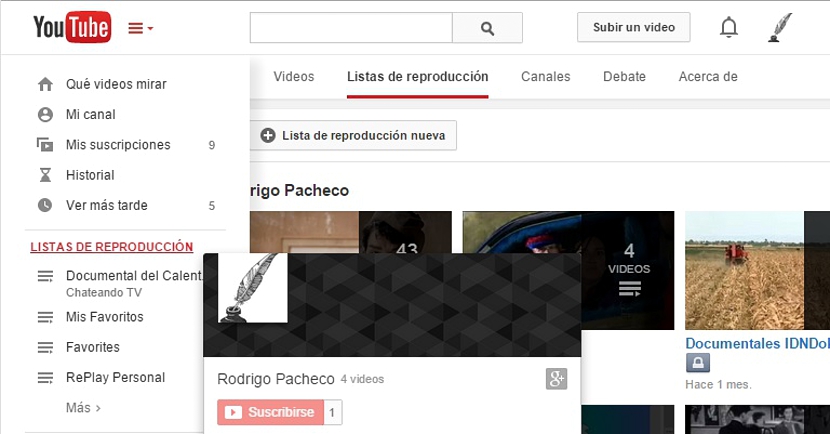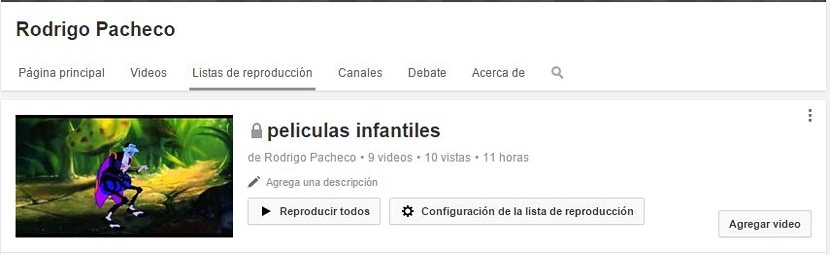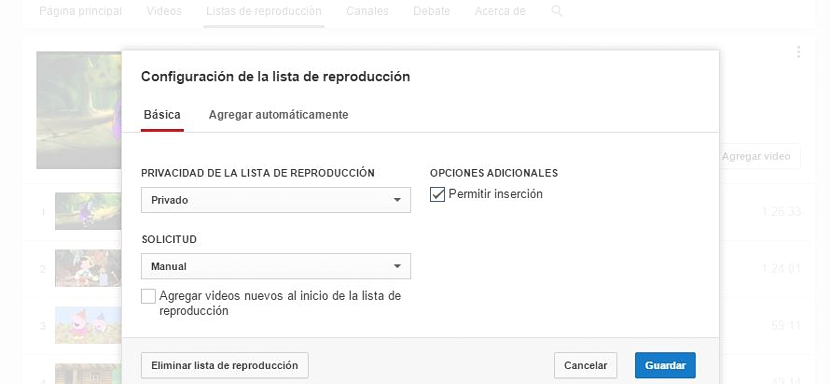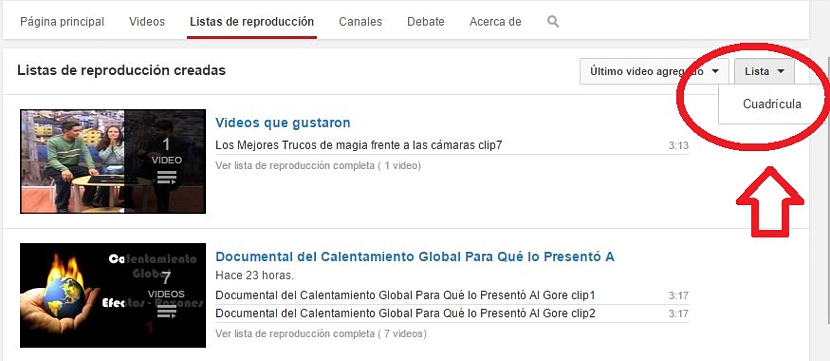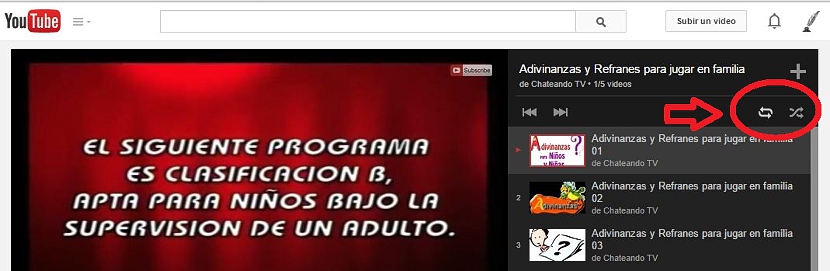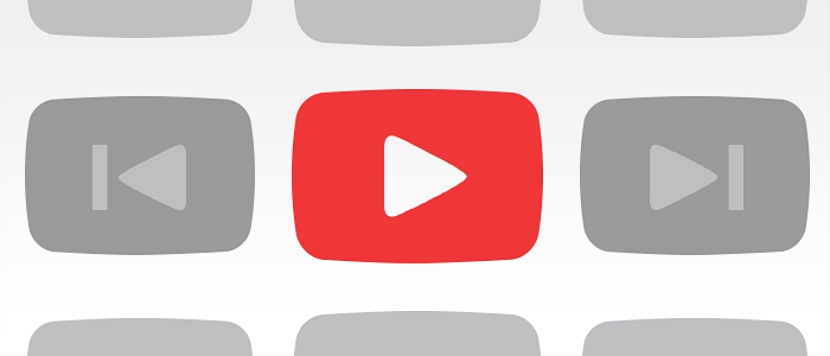
Разглеждайки различни форуми в мрежата, успях да видя голям брой въпроси (говорещи от първо лице), изискващи информация как да мога да възпроизвеждайте видеоклипове в YouTube на случаен принцип и многократно едновременно.
Проблемът може да се засили, ако използваме мобилно устройство (независимо от платформата или операционната система, която използва), тъй като там потребителят може да се опита да получи приложение от съответните магазини с цел карайте вашите видеоклипове в YouTube да се повтарят непрекъснато, или произволни, ако са част от плейлист. Досега в тази статия ще споменем няколко трика, които трябва да следвате, за да управлявате видеоклиповете, които са част от този плейлист.
Преглед на характеристиките на плейлист в YouTube
Искаме да ви поканим да прегледате онази статия, която написахме в определен момент, където споменахме правилния начин да можем създайте плейлист с видеоклипове в YouTube. Това се превръща в една от най-лесните за изпълнение задачи, въпреки че винаги си струва да имате пълни познания за различните опции, които се представят при изпълнение на тази задача. Ако вече сме изпълнили тази стъпка (този за създаване на плейлист за видеоклипове в YouTube) тогава ще бъдем готови да прегледаме няколко негови характеристики.
Ако искате да видите характеристиките и да ги редактирате в списък за възпроизвеждане на видеоклипове в YouTube, който ви принадлежи, трябва само да въведете своя профил и след това да изберете опцията за «Плейлисти», разположени в лявата странична лента.
Всички тези плейлисти, които сте създали по всяко време, ще се появят веднага и трябва да кликнете върху връзката на заглавието на някой от тях, за да можете да прегледате характеристиките им.
Подчертаваме, че трябва да кликнете върху връзката (името на плейлиста), а не върху изображението, защото последният може да накара повторното изпълнение да започне веднага. Ако сте направили стъпката правилно, ще намерите нов прозорец, където трябва само да изберете бутона, който казва «настройки на плейлиста".
Веднага ще се появи нов прозорец и къде можете дефинирайте поверителността на вашите плейлисти както и че всяко видео, което качвате и включвате към него, се поръчва ръчно. Малко по-надолу има малко поле, което ще постави наскоро качените видеоклипове в началото на списъка.
Ако искате да изтриете плейлиста за видеоклипове в YouTube, можете да го направите от тук, като използвате малката опция, която е малко по-надолу.
Управление на плейлисти на друг потребител
За да можем да проверяваме плейлистите на който и да е потребител, ще трябва само да отидем до името на профила на същия по-късно, да изберете опцията, която се показва в горната част и казва „плейлисти“.
В този момент ще се появят всички плейлисти, генерирани от споменатия потребител, което бихте могли покажете ги като мрежа или като списък. Някои видеоклипове могат да бъдат зададени като „частни“, така че няма да можете да ги възпроизвеждате по всяко време.
Случайно и непрекъснато възпроизвеждане на плейлист
Независимо дали проучваме нашите собствени или плейлисти на друг потребител, след като щракнем върху бутона „пусни“, той ще започне да се показва от началото до края, т.е. от първия до последния видеоклип.
В горната част на дясната странична лента има няколко опции, с които можете да се справите директно, тоест без да се налага да използвате приложение на трета страна. Има две икони, които ще ви помогнат:
- Възпроизвеждайте видеоклиповете на случаен принцип (без определен ред).
- Пускайте многократно списъка с видеоклипове в YouTube (цикъл).
Ако активираме и двете икони (които идват като един вид превключване), ние автоматично ще нареждаме този списък да няма конкретен ред и да се възпроизвежда непрекъснато и без край.